Kā mainīt Safari meklētājprogrammu iPhone, iPad un Mac ierīcēs
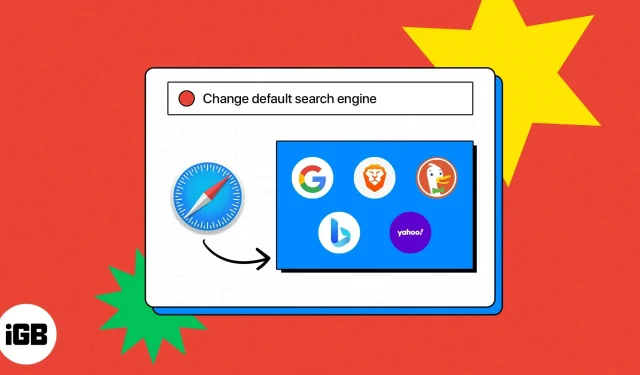
Meklētājprogrammas ir mūsu tīmekļa pieredzes neatņemama sastāvdaļa, jo tās palīdz ātri un viegli atrast informāciju. iPhone, iPad un Mac ierīcēs Safari kā noklusējuma meklētājprogramma tiek izmantota Google. Tomēr, ja vēlaties izmantot citu meklētājprogrammu, varat to izdarīt, mainot Safari noklusējuma iestatījumu. Lasiet līdzi, lai uzzinātu, kā.
- Kādas meklētājprogrammas ir pieejamas programmā Safari?
- Kā mainīt noklusējuma meklētājprogrammu iPhone vai iPad programmā Safari
- Kā mainīt noklusējuma meklētājprogrammu Safari operētājsistēmā Mac
Kādas meklētājprogrammas ir pieejamas programmā Safari?
Pirms turpināt, apskatīsim pārlūkprogrammai Safari pieejamos meklētājprogrammu veidus.
- Google: šī ir lieliska iespēja tiem, kas meklē ātrus un efektīvus meklēšanas rezultātus. Tā ir vispopulārākā meklētājprogramma un piedāvā iespaidīgu funkciju klāstu, tostarp automātisko pabeigšanu, meklēšanu ar balsi un personalizētus rezultātus.
- Yahoo: šī ir vēl viena populāra meklētājprogramma, kas pazīstama ar savu ziņu, sporta un izklaides saturu. Tas lietotājiem nodrošina arī personalizētu meklēšanas vēsturi, paplašinātās realitātes meklēšanu un novatorisko My Yahoo funkciju.
- Bing: šī meklētājprogramma, kas pieder Microsoft, ir lieliska tiem, kam patīk pielāgot meklēšanu. Papildus elegantajam lietotāja interfeisam un jaudīgajai meklētājprogrammai tā piedāvā arī daudzus papildinājumus un paplašinājumus, lai uzlabotu meklēšanu.
- DuckDuckGo: šī programma neizseko lietotāja datus un koncentrējas uz privātumu. Tas ir lieliski piemērots tiem, kas augstu vērtē savu privātumu un vēlas izvairīties no personalizētiem meklēšanas rezultātiem.
- Ecosia: šī ir unikāla meklētājprogramma. Tā izmanto meklētājprogrammas peļņu, lai palīdzētu iestādīt kokus vietās, kur tie visvairāk nepieciešami. Šī ir lieliska izvēle tiem, kas vēlas darīt savu daļu, lai aizsargātu planētu.
Var būt nepieciešams izmēģinājums un kļūda, lai atrastu savām vajadzībām piemērotāko, taču pūles būs tā vērtas. Tagad mainīsim Safari noklusējuma meklētājprogrammu.
Kā mainīt noklusējuma meklētājprogrammu iPhone vai iPad programmā Safari
- Savā iPhone tālrunī palaidiet lietotni Iestatījumi → pieskarieties Safari.
- Izvēlieties meklētājprogrammu → izvēlieties jebkuru meklētājprogrammu pēc savas izvēles.
Ņemiet vērā, ka, mainot noklusējuma meklētājprogrammu Safari, tā pati meklētājprogramma tiks parādīta arī privātajā pārlūkošanā.
Kā mainīt noklusējuma meklētājprogrammu Safari operētājsistēmā Mac
- Palaidiet pārlūkprogrammu Safari.
- Augšpusē esošajā izvēlņu joslā atlasiet “Safari” → pārejiet uz “Iestatījumi”. Operētājsistēmā macOS Monterey vai vecākā versijā jūs redzēsit iestatījumus.
- Dodieties uz cilni “Meklēt”.
- Noklikšķiniet uz nolaižamās izvēlnes blakus opcijai Meklētājprogramma.
- Tagad izvēlieties meklētājprogrammu pēc savas izvēles.
Padomi, kā uzlabot Safari pieredzi
Bieži sastopamu problēmu novēršana pārlūkprogrammā Safari var būt biedējošs uzdevums. Lai atvieglotu darbu, esam apkopojuši dažus noderīgus padomus un ieteikumus, kā vislabāk izmantot Safari. Tālāk ir norādīti vēl daži uzlaušanas gadījumi:
- Safari tiek regulāri atjaunināts, lai labotu kļūdas un pievienotu jaunas funkcijas, tāpēc pārliecinieties, ka jums vienmēr ir jaunākā versija.
- Safari kešatmiņas un sīkfailu notīrīšana savā iPhone un Mac ierīcē var palīdzēt novērst vietnes ielādes problēmas, tāpēc periodiski tās notīriet.
- Paplašinājumi un spraudņi dažkārt var traucēt Safari. Mēģiniet tos atspējot, lai redzētu, vai tie rada jūsu problēmas.
- Ja rodas problēmas ar tīmekļa lapu ielādi, mēģiniet nomainīt DNS serveri uz citu.
FAQ
Noklusējuma meklētājprogrammas maiņai nevajadzētu būtiski ietekmēt jūsu pārlūkošanas pieredzi. Tomēr saņemtie meklēšanas rezultāti var atšķirties atkarībā no izvēlētās sistēmas.
Mainiet uz labo pusi
Tagad varat viegli pārslēgties starp Google, Bing, Yahoo, Ecosia un DuckDuckGo. Pateicoties plašajam Apple produktu klāstam, ir svarīgi pārliecināties, ka vienmēr kontrolējat to, kas tiek rādīts meklēšanas rezultātos.
Veicot šajā rakstā norādītās darbības, varat pielāgot iestatījumus pēc saviem ieskatiem. Jūtieties brīvi atstāt savas bažas, ja tādas ir, tālāk esošajos komentāros.



Atbildēt